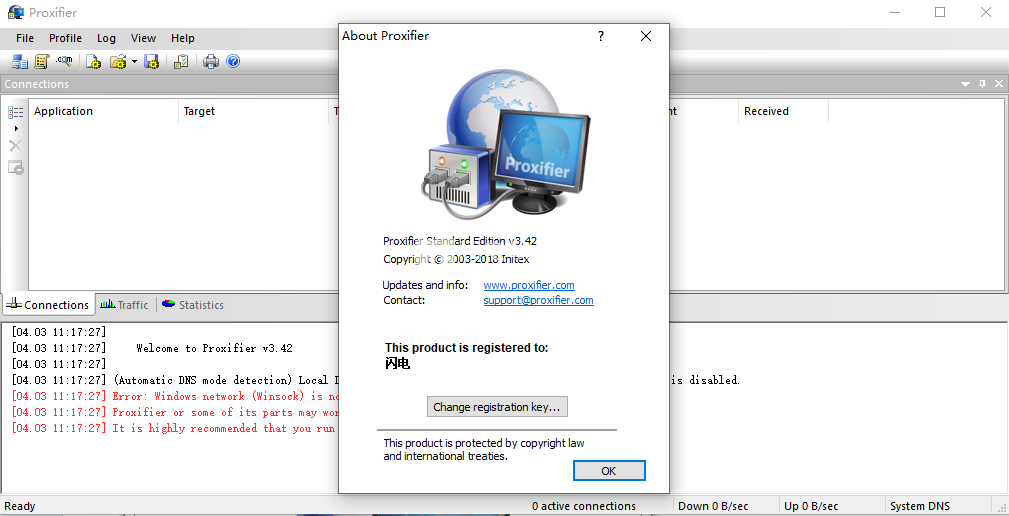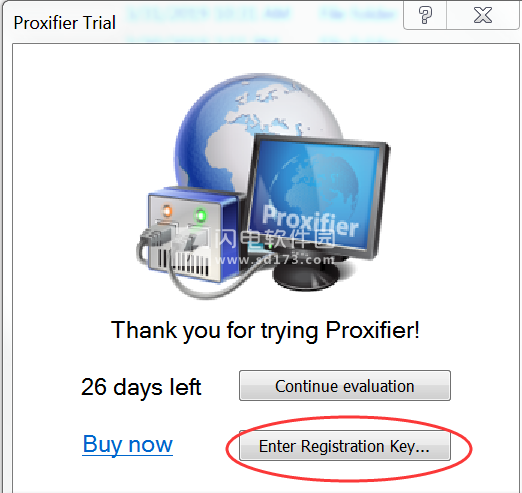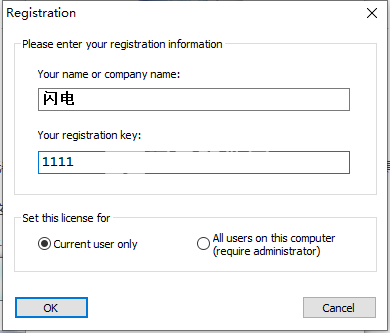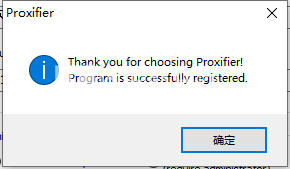Proxifier破解版允许不支持通过代理服务器工作的网络应用程序通过SOCKS或HTTPS代理或代理服务器链运行。有许多网络应用程序不支持通过代理服务器工作,因此不能用于局域网或防火墙后面。这些会损害公司的隐私和导致很多限制。Proxifier 解决了这些问题和所有
Proxifier破解版允许不支持通过代理服务器工作的网络应用程序通过SOCKS或HTTPS代理或代理服务器链运行。有许多网络应用程序不支持通过代理服务器工作,因此不能用于局域网或防火墙后面。这些会损害公司的隐私和导致很多限制。Proxifier 解决了这些问题和所有限制,让您有机会不受任何限制使用你喜爱的软件。此外,它让你获得了额外的网络安全控制,创建代理隧道,并添加使用更多网络功能的权力。使用Proxifier,您可以轻松地隧道连接系统上的所有TCP连接或仅选定的连接。Proxifier作为一款简单易用的socks5客户端,界面简单直观,使用方便,能够帮助用户一键进行配置服务器相关信息,支持TCP,UDP协议,本次小编带来的是最新注册破解版,有需要的朋友不要错过了!
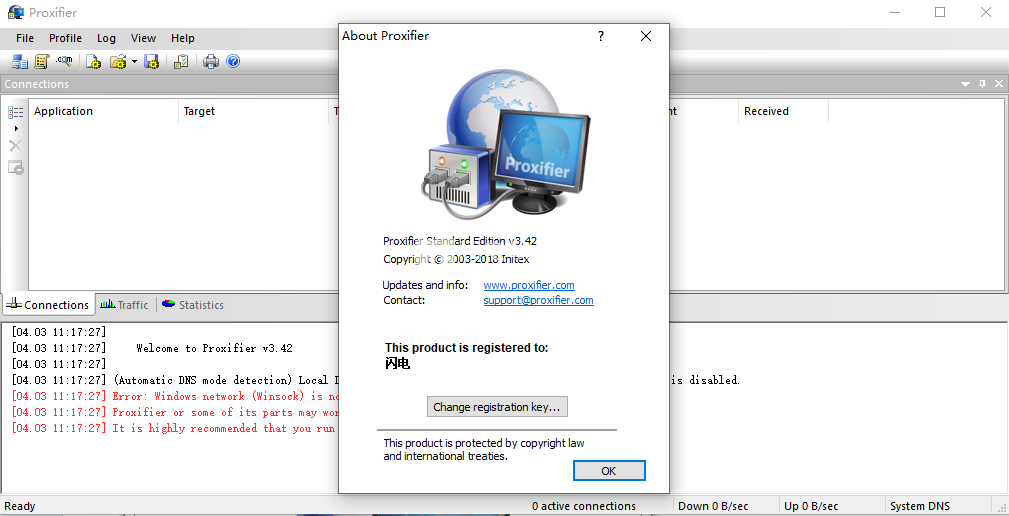
安装激活教程
1、下载并解压,双击Proxifier.exe运行,软件无需安装,如图所示,输入用户名和任意注册码,点击ok
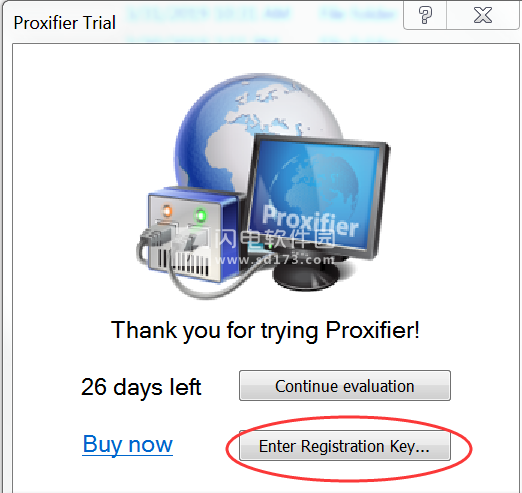
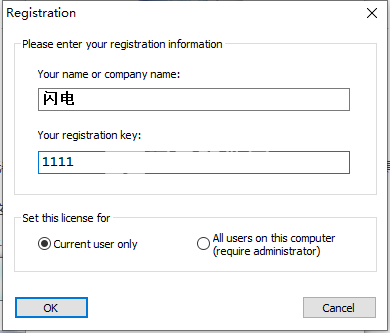
2、注册成功
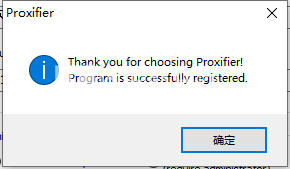
Proxifier3新功能
1、改进的UI和新的视觉风格
新版本具有显着改进的用户界面。连接列表提供有关连接的更多详细信息,包括:选定的代理服务器,匹配的规则,带颜色指示的连接状态,x64和IPv6标记,用户名和进程ID。所有附加信息仅在需要时显示,因此UI保持干净且易于阅读。
现在,Proxifier日志消息更加详细,包括上一段中列出的所有新参数。此外,还引入了许多新消息。现在,Proxifier可以配置为输出DNS请求,规则处理消息等。可以通过“日志”菜单更改输出的详细程度。可以为屏幕和文件输出设置不同的日志级别,日志文件目录也是可配置的。
新版本具有全新,灵活的用户界面。您甚至可以创建自己的面板配置或更改视觉外观(View-> Application Look)。
2、代理设置和规则的全新概念
核心Proxifier配置经过重新设计和改进。 现在,您可以在(配置文件 - >代理设置...)中指定独立的多个代理服务器。 也可以创建多个代理链并通过新UI操作它们。
新版本允许您为不同的规则分配不同的代理/链(Profile-> Proxification Rules ...)。 因此,每个规则都有一个单独的操作,告诉Proxifier通过代理或链处理连接,阻止连接或直接打开它。
规则配置经过重新设计,更加全面和灵活。 应用程序和目标主机可以指定为通配符(例如inet * .exe,192.168.1。*等)。
另一个非常重要的改进是DNS名称支持。 因此,目标可以通过其主机名掩码指定,例如* .example.com
3、简介
Proxifier配置文件(* .prx)的管理和组织已得到改进,并且该功能已重命名为“个人档案”。新方法的主要特点是:
配置文件之间快速切换
密码加密(配置文件 - >高级 - >密码加密)。
配置文件的XML格式(* .ppx)。
4、支持新技术
Proxifier v3完全支持IPv6协议和x64应用程序和系统。一切都开箱即用。无需其他配置。
支持使用当前用户凭据的透明NTLM身份验证。
所有字符处理现在都基于Unicode。 Proxifier适用于任何国际字符串和字体。
新版本与最新版本的Windows操作系统完全兼容,并受益于Windows Vista,Windows 7和Windows Server 2008上提供的功能。
我们也尽力确保最大的向后兼容性。仍然可以在Windows 2000上运行Proxifier。
5、服务和其他会议代理
Proxifier网络模块已被重写,以支持计算机上其他用户运行的Windows服务和应用程序(配置文件 - >高级 - >服务和其他用户...)。
6、DNS代理改进
现在,当Proxifier配置为通过代理处理主机名时,您可以指定应使用本地DNS解析的主机名。当您需要同时使用LAN和Internet连接时,此功能非常有用。
7、其他
版本3具有许多其他改进。 总体而言,用户体验得到了显着改善。 我们尽最大努力确保与第三方软件的最大兼容性,尤其是防火墙和防病毒软件包。 新版本不太可能导致软件冲突。
功能特色
1、通过代理服务器运行任何网络应用程序。软件无需特殊配置;整个过程完全透明。
2、通过代理服务器网关从受限网络访问Internet。
3、绕过防火墙限制。
4、“隧道”整个系统(强制所有网络连接,包括系统连接通过代理服务器工作)。
5、通过代理服务器解析DNS名称。
6、使用灵活的Proxification规则与主机名和应用程序名称通配符。
7、通过隐藏您的IP地址来保护隐私。
8、使用不同的协议处理代理服务器链。
9、实时查看有关当前网络活动(连接,主机,时间,带宽使用情况等)的信息。
10、维护日志文件和流量转储。
11、获取有关网络错误的详细报告。
... 以及更多。
使用说明
产品规格:
代理协议:SOCKS v4,SOCKS v4A,SOCKS v5,HTTPS和HTTP(仅限HTTP连接)。
身份验证:SOCKS5用户名/密码身份验证(RFC 1929),HTTP Basic,NTLM(包括透明模式)。
完整的IPv6支持
完整的64位应用程序和系统支持。
配置文件密码加密高达AES 256位。
Windows 2000 / XP / Vista / 7,Server 2003/2008。
使用教程
一、快速开始
安装并启动Proxifier。显示流量(信息流)的Proxifier图标将显示在系统托盘上。在Windows 7上,可以隐藏图标。
双击系统托盘图标以打开程序的主窗口。或者,您可以从开始菜单再次启动Proxifier,并检测现有的运行实例,并激活主Proxifier窗口。
默认情况下,Proxifier配置为绕过所有网络连接。如果启用详细输出Log-> Output Level-> Verbose,您仍然可以看到连接和DNS请求。
Proxifier可以直接处理连接(没有代理服务器)。要启用此模式,请设置Profile-> Advanced-> Handle Direct Connections。它可以用于解决问题并利用Proxifier的一些功能,如流量转储,带宽和连接监视器等。
要使连接通过代理服务器或代理服务器链工作,必须首先在Proxifier中定义代理服务器。单击“配置文件”菜单中的“代理服务器...”或单击工具栏上的图标:
警告!
如果在安装Proxifier之前使用代理,则应禁用任何内置代理设置。然后应将您的应用程序配置为“直接”连接到Internet(而不是通过代理)。
单击新对话框窗口中的“添加”按钮:
填写表单,指定要添加的代理服务器的详细信息(地址,端口,协议等),然后单击“确定”:
Proxifier将询问您是否要默认使用此代理。单击“是”将其设置为“默认权限规则”的目标。您可以稍后在Proxification Rules中更改此设置。
您的代理服务器将出现在列表中,单击“确定”以确认使用此服务器:
从现在开始,Proxifier运行时,将通过指定的代理服务器建立所有新连接(TCP / IP)。
如果您只想隧道特定连接,而不是所有连接,请使用Proxification Rules和/或Manual Proxification Mode。
默认情况下,关闭窗口时,Proxifier最小化到系统托盘。您可以在系统托盘中的视图 - >图标中更改此行为。
要在启用“系统托盘”图标时退出Proxifier,请右键单击该图标,然后选择“退出”。
要在用户登录时自动启动Proxifier,请启用File-> Autostart选项。
二、代理服务器设置
要添加代理服务器,请单击“配置文件”菜单中的“代理服务器”或工具栏上的相应项:
警告!
如果在安装Proxifier之前使用代理,则应禁用任何内置代理设置。然后应将您的应用程序配置为“直接”连接到Internet(而不是通过代理)。
这将打开一个对话框窗口,您可以在其中添加,编辑或删除Proxifier使用的代理服务器和代理链。如果指定了多个代理服务器,则可以创建代理链。
如果代理服务器被定义为默认代理规则的操作,则它将以粗体显示。
列表中代理服务器的顺序不相关。您可以按地址,端口和类型(协议)对列表进行排序。
要添加代理服务器,请单击“添加”按钮,这将打开表单,您可以在其中指定代理服务器的详细信息:
地址
代理服务器的地址可以是主机名或IPv4 / IPv6地址。
港口
连接代理服务器的端口号(通常为1080,80,8080,3128等)
协议
代理服务器使用的协议。 Proxifier支持四种类型的协议:
SOCKS版本4(A) - 不支持身份验证的代理服务器协议。
您只能指定用户ID。
SOCKS版本5 - 具有比版本4更多的功能并支持身份验证。您可以指定用户名和密码。
技术文档可在以下网址找到:http://www.ietf.org/rfc/rfc1928.txt和http://www.ietf.org/rfc/rfc1929.txt
HTTPS - 具有SSL支持任意端口的HTTP代理。
技术文档可在以下网址找到:http://www.ietf.org/rfc/rfc2817.txt
支持SSL隧道的HTTP代理也称为:
CONNECT代理
SSL代理
警告!
许多HTTP代理服务器不支持SSL隧道;因此,它们不能用作HTTPS。如果HTTP代理在浏览器中正常工作但在Proxifier中失败,则很可能意味着SSL支持不可用。您还可以使用代理检查器工具检查代理。
HTTP - 最常见的代理服务器类型。不幸的是,这样的代理只能用于HTTP连接。您可以在Profile-> Advanced-> HTTP Proxy Servers上启用此协议...在使用此选项之前,请确保您已阅读并理解HTTP代理服务器主题!
身份验证和选项
可用选项取决于代理服务器协议。
SOCKS第4版(A)
用户ID - 用于身份验证。
SOCKS 4A扩展 - 允许SOCKS v4代理进行远程名称解析(“DNS代理”功能)。
SOCKS第5版
用户名和密码 - 用户身份验证。
HTTPS
用户名和密码 - 用户身份验证。
显示为Internet Explorer 6.0 - 如果选中,Proxifier将模拟浏览器的环境并显示为Internet Explorer 6.0(某些防火墙会拒绝所有不是来自浏览器的请求)。
使用NTLM - 它是一种广泛使用的身份验证协议,使用加密来安全地传输登录凭据。
使用当前用户登录 - 将使用当前用户凭据完成代理身份验证。也称为透明NTLM授权。
HTTP
用户名和密码 - 用户身份验证。
您可以使用“检查”按钮使用代理检查器工具检查任何代理。
Advanced ...按钮提供高级代理设置。
 Proxifier 4.14 破解版 含注册码
Proxifier 4.14 破解版 含注册码
 Proxifier 4.14 破解版 含注册码
Proxifier 4.14 破解版 含注册码